Table of contents
在Excel中,如果某个单元格需要进一步的解释,那么注释就会向用户显示一个信息。 除了永久删除注释之外,你可能需要隐藏注释。 在这篇文章中,我们将学习4个简单的过程来隐藏Microsoft Excel中的注释。
下载实践工作手册
隐藏评论.xlsm在Excel中隐藏注释的4种方法
评论会在贴有评论的单元格的角落里用紫色标记表示。 现在,要在Excel中隐藏评论,你可以按照这4种方法来做。 所以,让我们逐一探讨。
下表显示了 日期 , 入境时间 &。 退出 ,而 工作时间 和 每周总计 小时 的计算。
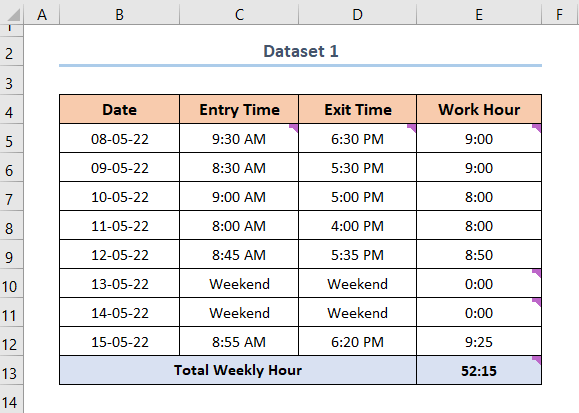
现在,为了演示我们的方法,让我们隐藏这个表中的注释。 注意,前两种方法是隐藏活动工作表中的注释,而后两种方法是隐藏整个工作簿中的注释,考虑到这一点,让我们开始吧!
1.取消选择显示评论按钮以隐藏工作表中的评论
第一种方法显示了一个非常直接的隐藏评论的方法。 所以我们开始吧。
步骤。
- 首先,浏览到 评论 标签,然后点击 显示评论 .
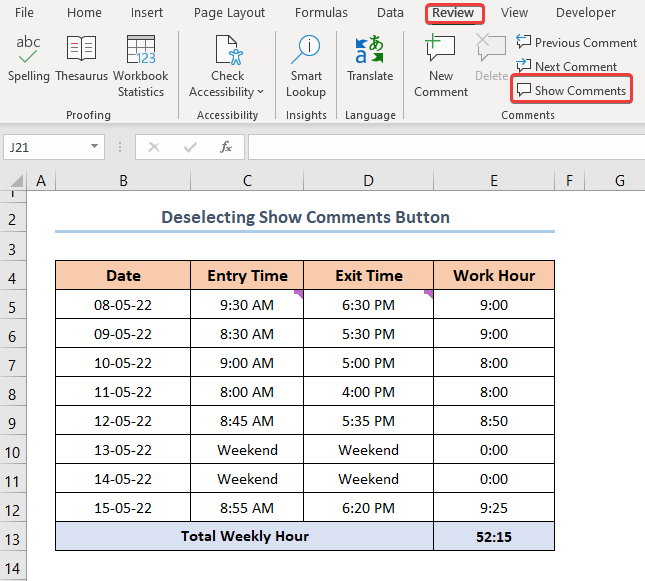
- 随即,右侧出现了一个注释盘,显示了工作表中存在的所有注释。
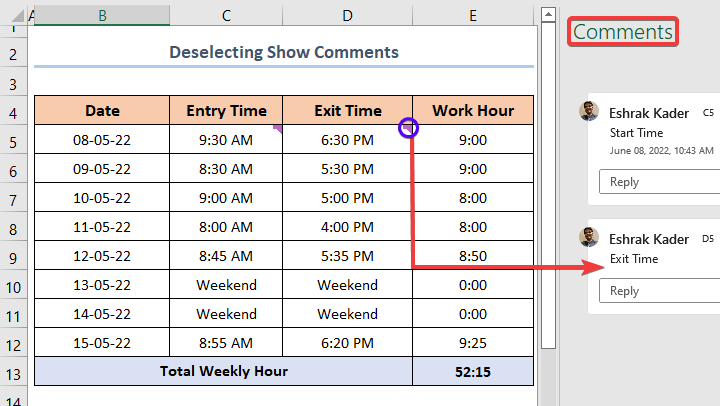
- 接下来,点击 显示评论 按钮来取消选择它,从而隐藏评论。
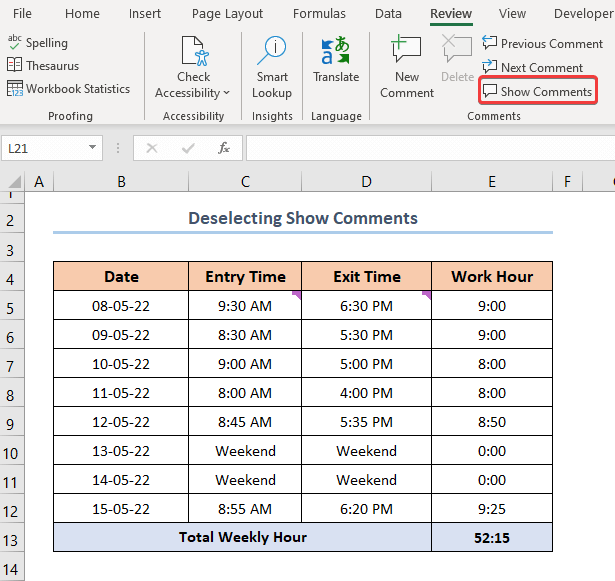
阅读更多。 创建和编辑Excel单元格的注释--【终极指南】!
2.利用键盘快捷键
如果有一个键盘快捷键来隐藏评论,那不是很好吗? 好吧,你很幸运,因为第二种方法就是这样描述的。
步骤。
- 要开始,请按 ALT 键盘上的键,这将改变Excel的外观。
- 现在,按 R 在你的键盘上点击 评论 标签。
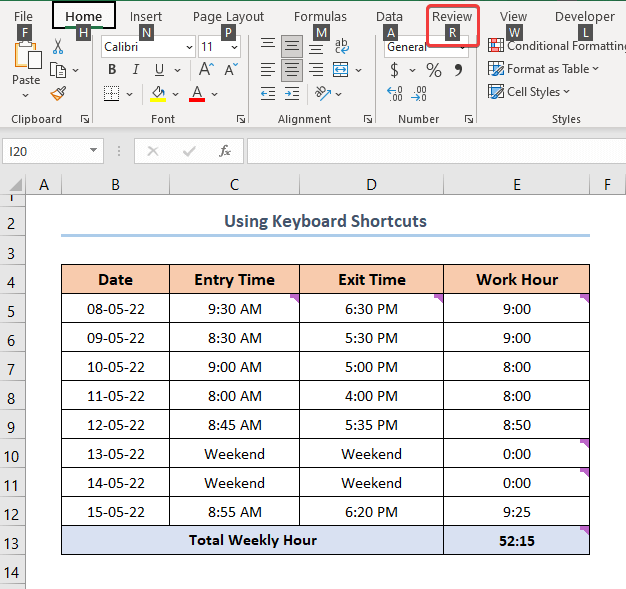
- 第二,点击 H 后面是数字 1 以显示右侧的评论。
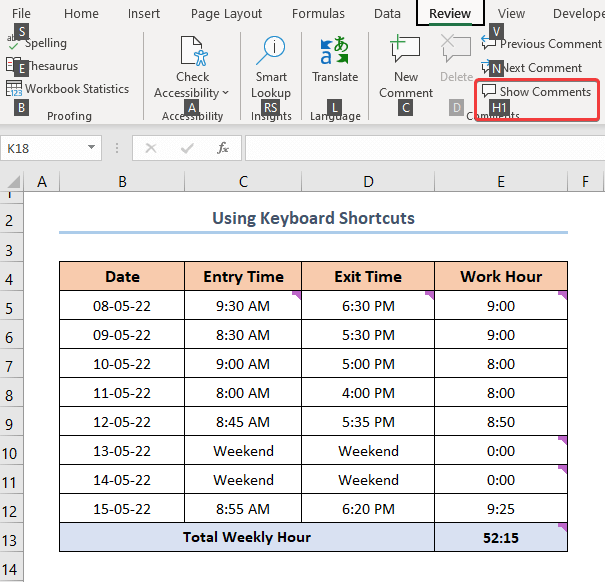
- 第三,从一开始就重复同样的顺序,也就是说,按一下 ALT 键,然后点击 R 其次是 H, 最后是 1.
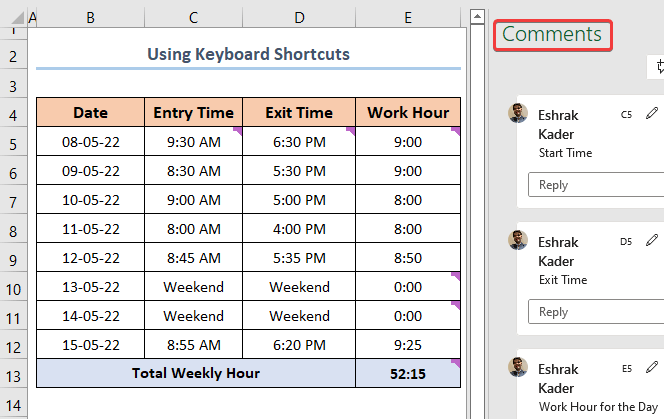
- 最后,评论隐藏在视野之外。
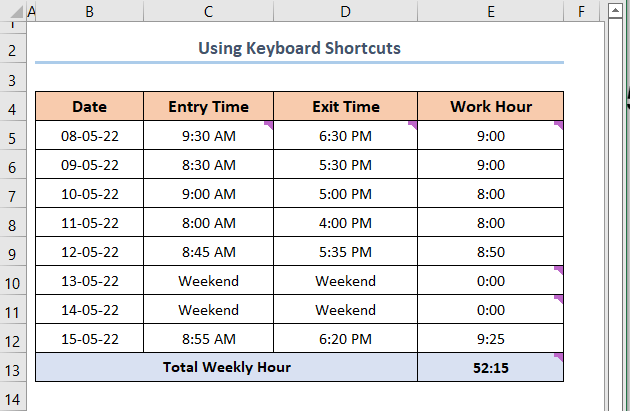
阅读更多。 如何在Excel中引用注释(3种简单方法)
类似读物
- 如何在Excel中添加注释(4种便捷的方法)
- [已解决:]在Excel中插入注释不工作(2个简单的解决方案)。
- 如何在Excel中复制注释(2种合适的方法)
- 将PDF注释导出到Excel电子表格(3个快速技巧)
- 如何删除Excel中的注释(7种快速方法)
3.利用Excel选项来隐藏工作簿中的所有注释
第三种隐藏注释的方法是使用Excel的 选择 特点是,只要跟着走。
第01步:进入选项菜单
- 首先,找到 文件 标签,并输入它。
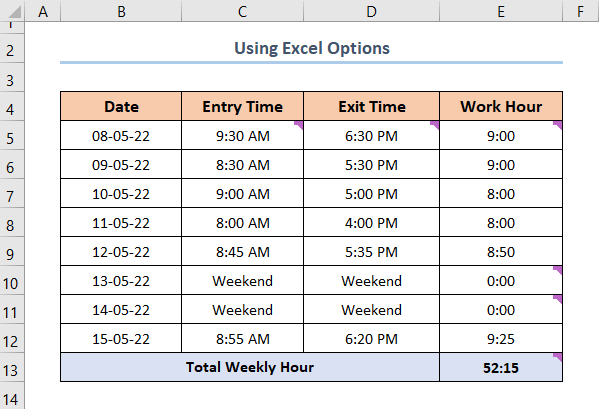
- 接下来,点击 选择 标签来打开一个新的窗口。
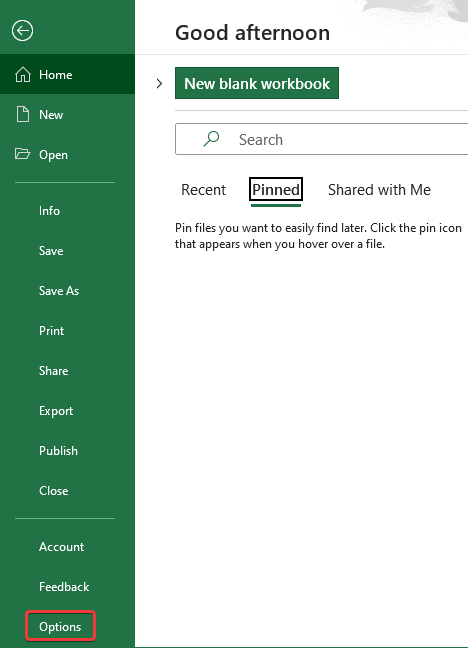
第02步:选择正确的选项
- 第二,按 高级 标签,并向下滚动到 显示 部分,在那里你必须勾选以下的方框,这些方框以编号的步骤显示。
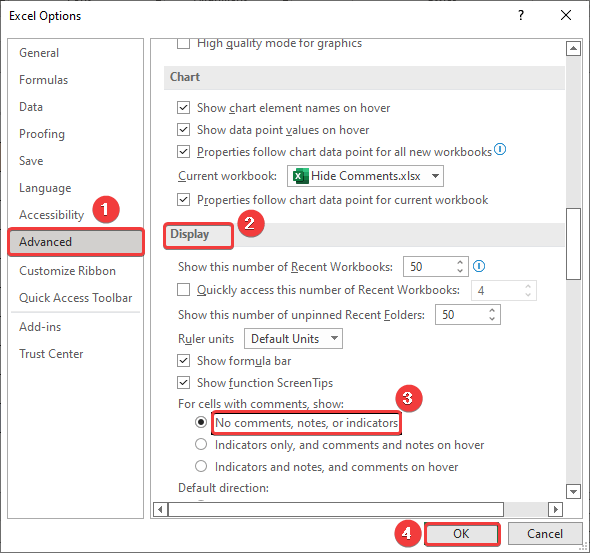
- 最后,点击 认可 关闭窗口,回到电子表格中,你会发现 所有的评论现在都看不见了 .
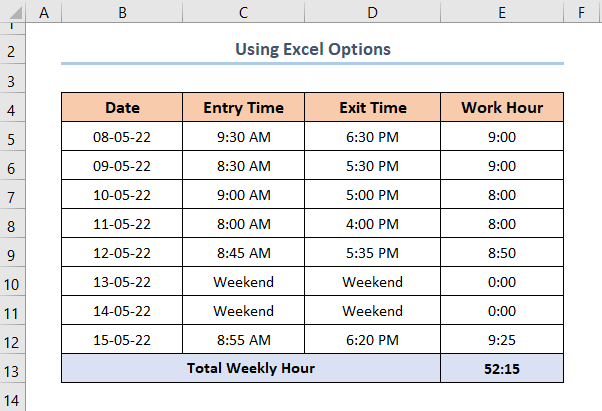
4.采用VBA代码来隐藏注释
你有没有想过将Excel中同样枯燥和重复的步骤自动化? 不用再想了,因为 VBA 事实上,你可以在 "中国 "的帮助下,将之前的方法完全自动化。 VBA .
步骤01:启动VBA编辑器
- 要开始,请到 开发商 标签,然后到 Visual Basic。
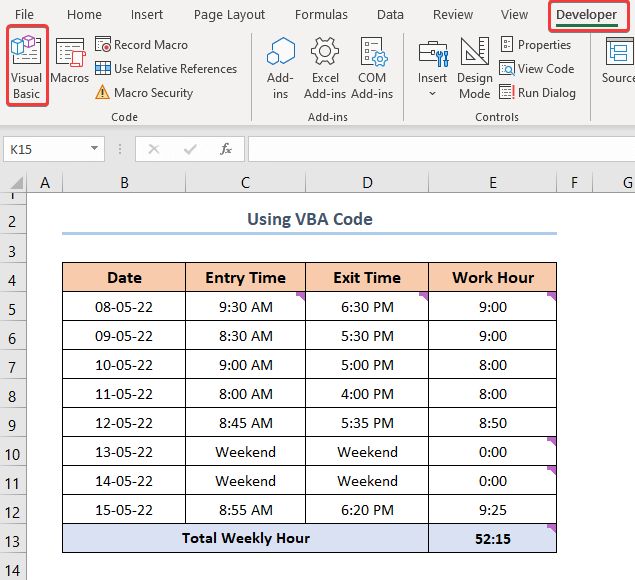
- 然后,插入一个 模块 在你的工作簿中,模块是你将输入 VBA 代码。
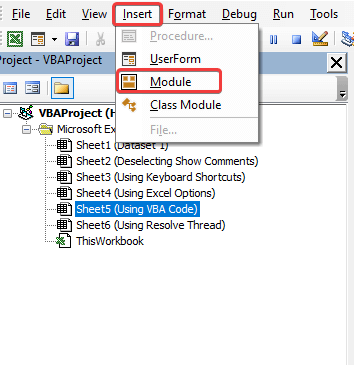
第02步:插入模块和VBA代码
- 第二,要插入代码,你需要在模块上点击右键,然后点击 查看代码。 瞬间,右边出现了一个窗口。
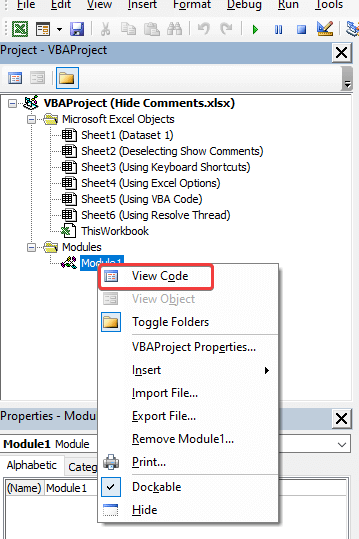
- 现在,复制并粘贴这个 VBA 代码到这个窗口。
Sub HideAllComments() '这段代码可以让你隐藏所有评论' Application.DisplayCommentIndicator = xlNoIndicator End Sub 
第03步:运行宏程序
- 第三,浏览到 "运行 "并点击它。
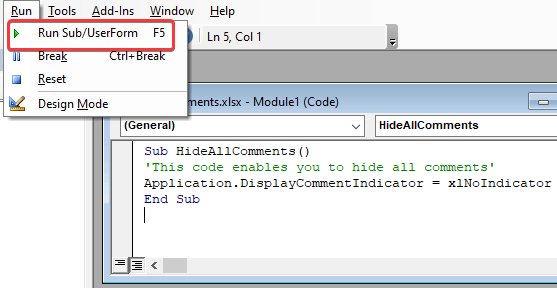
- 然后,一个 巨集 对话框出现,你必须按 运行 来运行这个宏。
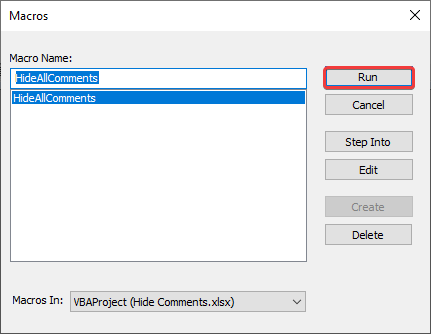
- 最终,这些评论隐藏在众目睽睽之下。
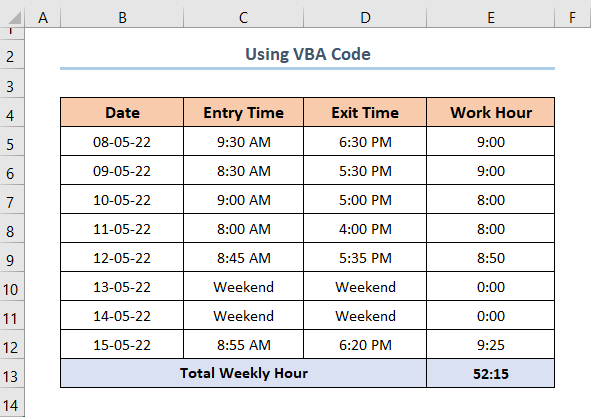
使用解决主题选项而不是隐藏评论
你可以不隐藏评论,而是让评论只能查看。 这意味着你不能编辑评论,直到你重新打开评论。 幸运的是,你可以在工作表中的特定单元格的情况下应用这一功能。 因此,让我们看看微软的新功能的应用。
首先,将你的光标悬停在被评论的单元格上,然后点击 解决问题的思路 然而,这使得评论无法被编辑,除非重新打开。
作为说明,任何有权限在工作表中书写的人都可以重新打开并解决评论。
步骤。
- 要启动,请输入 评论 选项卡,并找到 显示评论 .
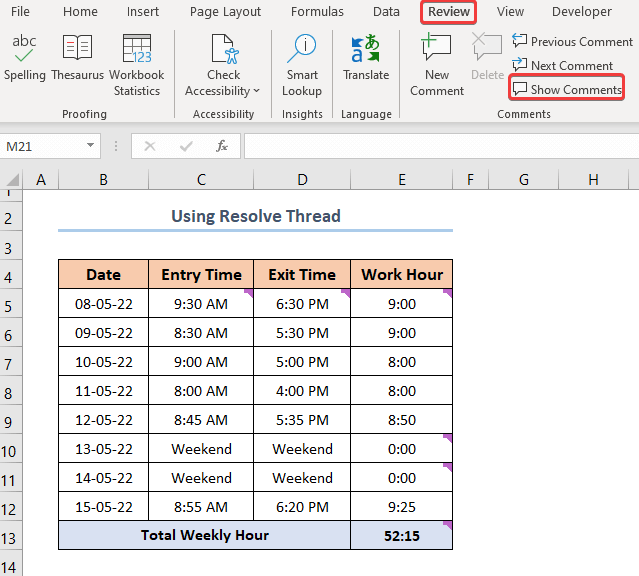
- 现在,在右边,可以看到评论盘。
- 接下来,点击评论上的三个点,选择 决心主题。
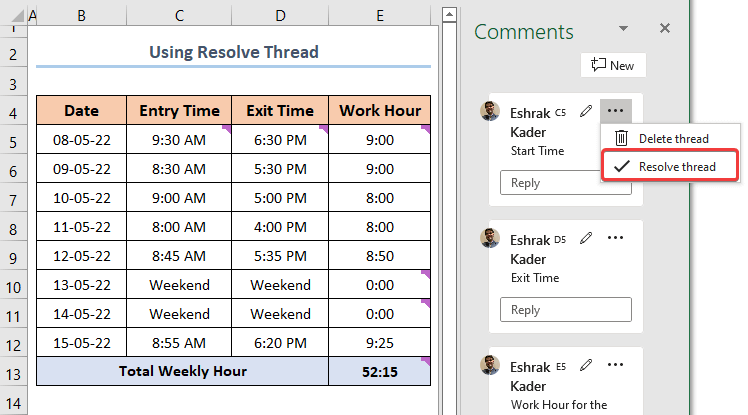
- 最后,可以看到评论是灰色的,并标有 已解决 在评论盘中。
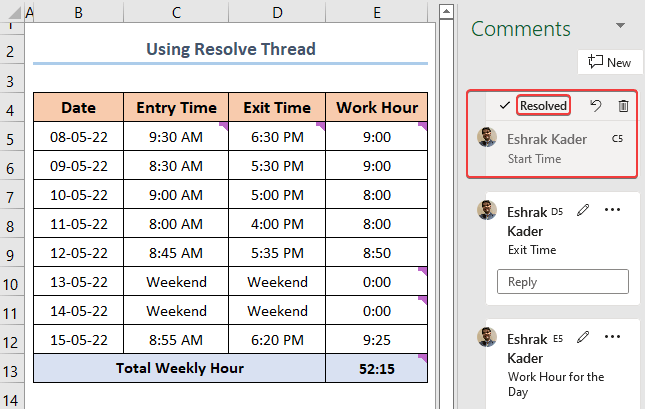
阅读更多。 如何在Excel中查找注释(4种简单方法)
需要记住的事情
- 中的评论部分 Excel 365 已被重新设计。
- 在旧版本的Excel中,可以通过在单元格上点击鼠标右键并选择 "隐藏 "来隐藏注释。 隐藏评论 然而,新版本不再提供这一功能。
- 此外,在最新版本的Excel中,审查选项卡中的隐藏所有评论按钮也被删除。
总结
最后,本文介绍了在Excel中隐藏评论的过程。 请务必下载练习文件&;自己动手。 如果你有任何疑问,请在评论区告知我们。 我们,。 优秀 团队,很高兴回答你的问题。

